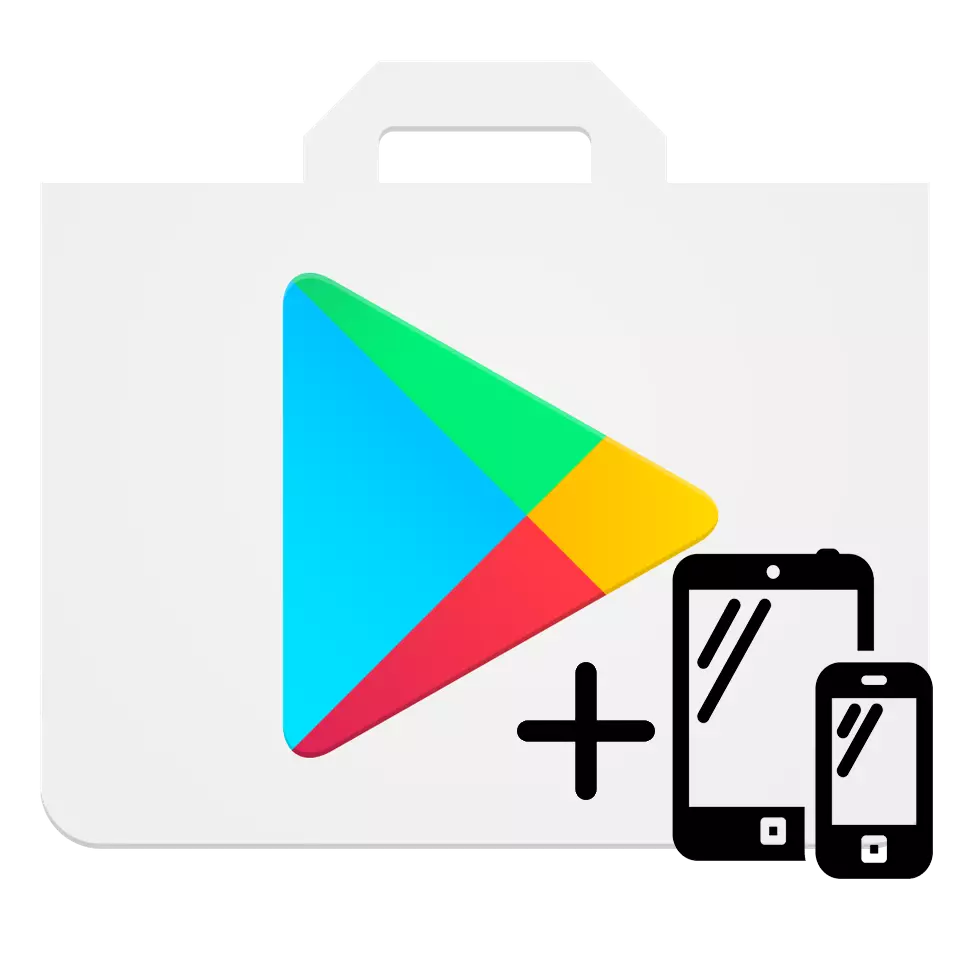
कोणत्याही कारणास्तव आपल्याला Google Play वर एक डिव्हाइस जोडण्याची आवश्यकता असल्यास, ते करणे कठीण नाही. खात्याचा लॉगिन आणि पासवर्ड जाणून घेणे आणि आपल्या हातावर स्थिर इंटरनेट कनेक्शनसह स्मार्टफोन किंवा टॅब्लेट आहे.
Google Play वर डिव्हाइस जोडा
Google Play मधील डिव्हाइसेसच्या सूचीमध्ये गॅझेट जोडण्यासाठी दोन मार्गांचा विचार करा.पद्धत 1: व्यवस्थापित खात्याशिवाय डिव्हाइस
आपल्याकडे नवीन Android डिव्हाइस असल्यास, पुढील निर्देशांचे अनुसरण करा.
- प्ले मार्केट ऍप्लिकेशनवर जा आणि "विद्यमान" बटणावर क्लिक करा.
- पहिल्या ओळीत पुढील पृष्ठावर, आपल्या खात्याशी संलग्न ईमेल किंवा फोन नंबर प्रविष्ट करा, आणि स्क्रीनच्या तळाशी असलेल्या उजव्या बाणावर क्लिक करा. प्रदर्शित विंडोमध्ये, "ओके" वर टॅप करणे, "वापर अटी" आणि "गोपनीयता धोरण" स्वीकारणे.
- पुढे, Google खात्यात बॅकअप डिव्हाइस तयार करणे, योग्य स्ट्रिंगमध्ये चेकबॉक्स टाकणे किंवा काढून टाकणे स्वीकारणे किंवा नकार द्या. खेळाच्या बाजारात जाण्यासाठी, स्क्रीनच्या तळाशी कोपर्यात उजवीकडे राखाडी बाणावर क्लिक करा.
- आता, कृतीची शुद्धता सुनिश्चित करण्यासाठी, खालील दुव्यावर क्लिक करा आणि वरच्या उजव्या कोपर्यात "लॉग इन" वर क्लिक करा.
- "लॉग इन" विंडोमध्ये, आपल्या खात्यातून मेल किंवा फोन नंबर प्रविष्ट करा आणि "पुढील" बटणावर क्लिक करा.
- "पुढील" वर क्लिक करून पासवर्डचे अनुसरण करा.
- त्यानंतर, आपल्याला आपल्या खात्याच्या मुख्य पृष्ठावर जाईल, ज्यावर आपण "फोन शोध" लाइन शोधू आणि "पुढे जा" वर क्लिक करू इच्छित आहात.
- खालील पृष्ठ डिव्हाइसेसची सूची उघडते ज्यावर आपले Google खाते सक्रिय आहे.
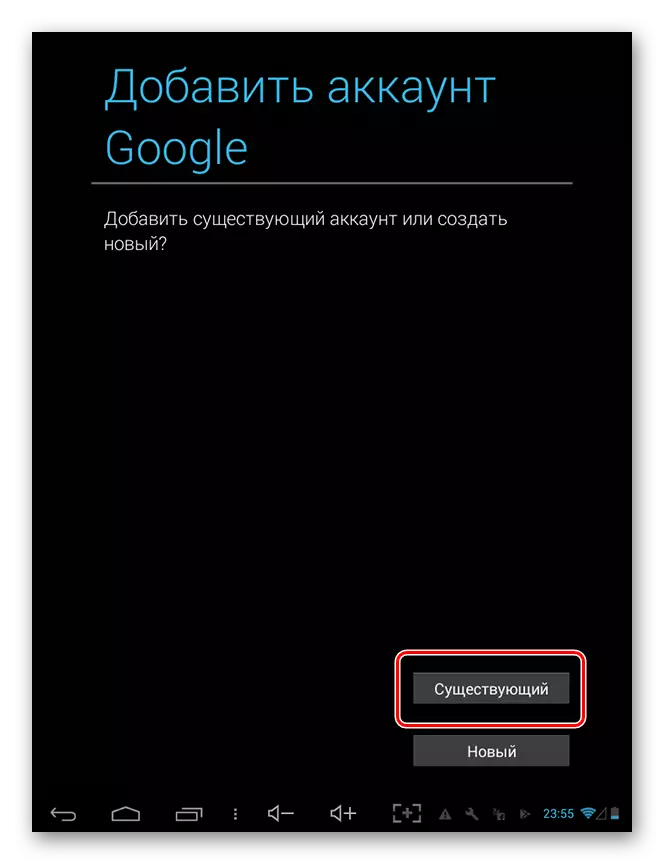
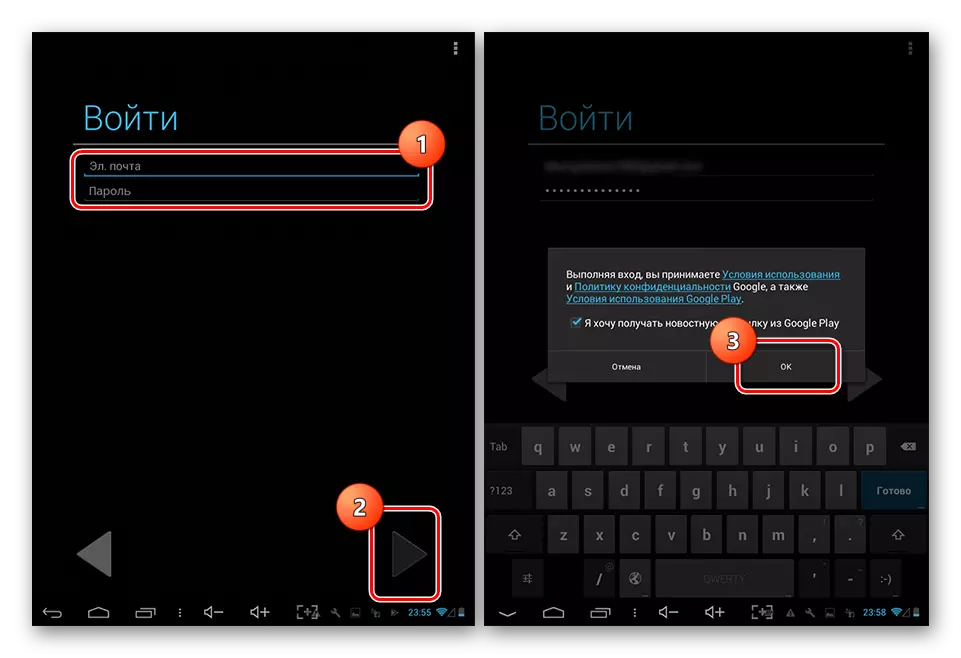

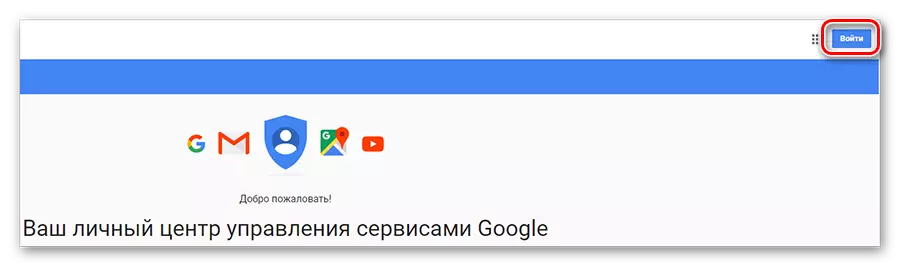
Google खात्याच्या बदलावर जा
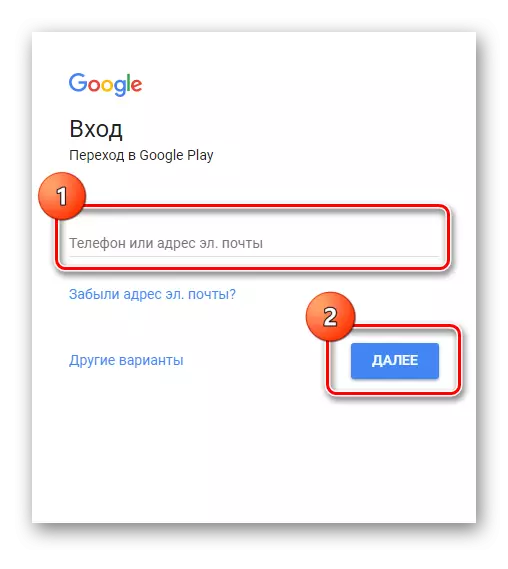
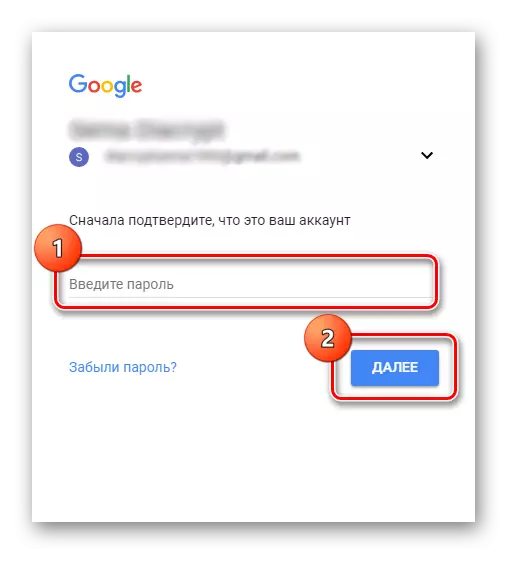
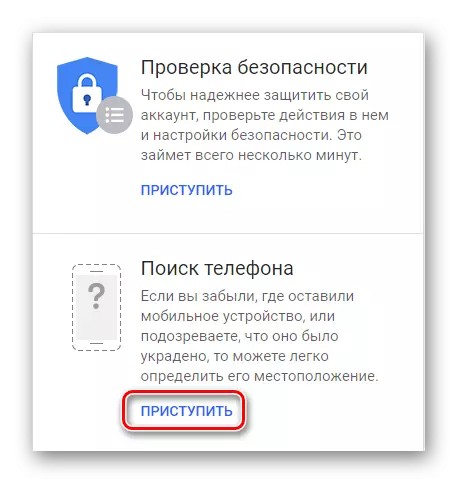

अशा प्रकारे, Android प्लॅटफॉर्मवर नवीन गॅझेट आपल्या मुख्य डिव्हाइसमध्ये जोडले गेले आहे.
पद्धत 2: दुसर्या खात्याशी कनेक्ट केलेले डिव्हाइस
जर सूचीला दुसर्या खात्यासह वापरल्या जाणार्या डिव्हाइससह पुनर्संचयित करणे आवश्यक असेल तर क्रिया अल्गोरिदम किंचित भिन्न असेल.
- आपल्या स्मार्टफोनवर "सेटिंग्ज" आयटम उघडा आणि खाते टॅबवर जा.
- पुढे, "खाते जोडा" स्ट्रिंग वर क्लिक करा.
- सादर केलेल्या सूचीमधून, Google टॅब निवडा.
- खालीलप्रमाणे, आपल्या खात्यातून मेलिंग पत्ता किंवा फोन निर्दिष्ट करा आणि पुढील क्लिक करा.
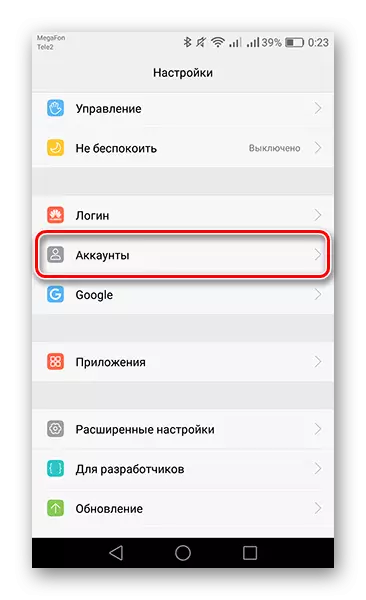
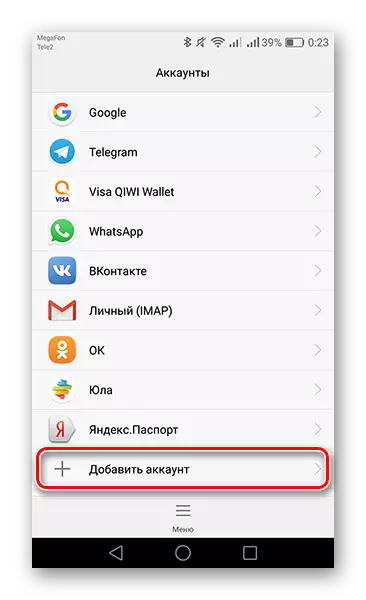
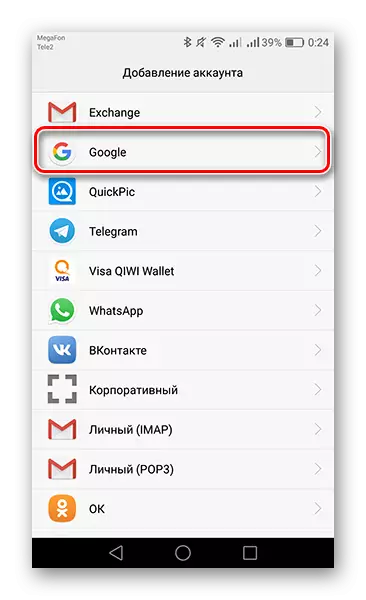
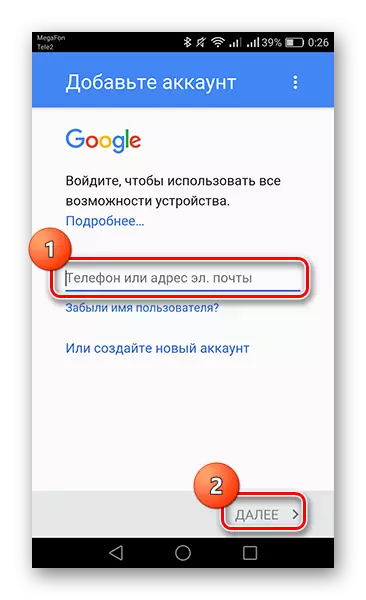

या टप्प्यावर, दुसर्या खात्यात प्रवेश आहे जो एक डिव्हाइस जोडत आहे.
जसे आपण पाहू शकता, एका खात्याशी कनेक्ट करा इतर गॅझेट इतके कठीण नाहीत आणि यास फक्त काही मिनिटे लागतात.
